Win7系统打开网页提示应用程序已被JAVA安全阻止的解决方法
打开电脑浏览网页是我们每天都会接触到的事情,而最近,不少网友表示,打开网页浏览的时候会提示“应用程序已被JAVA安全阻止”,这是怎么回事呢?这是由于网页上运行JAVA脚本,但是win7系统设置的java运行的安全级别不够,导致程序被JAVA安全阻止,该如何解决问题?下面小编就为大家带来Win7系统打开网页提示“应用程序已被JAVA安全阻止”的解决方法!一起去看看吧!
具体方法如下:
1、完成JAVA版本更新,然后刷新有问题的网页页面,以排除JAVA版本问题引起JAVA安全阻止;

2、从开始菜单中打开控制面板,我们需要进入控制面板来修改相应的配置;

3、进入控制面板后,在控制面板中找到JAVA选项,如果找不到可将查看方式切换到大图标或图标即可;

4、在JAVA控制面板中打开安全选项,并找到例外站点列表;

5、打开JAVA控制面板中编辑例外站点列表,将我们需要在网页上运行JAVA脚本的站点添加到此列表中;

6、将需要运行JAVA脚本的站点添加至其中,并对弹出的安全警告点击继续;

7、对添加的站点进行确定,然后对JAVA的安全配置进行应用即可;

8、重新打开网页或刷新网页,“应用程序已被JAVA安全阻止”的提示就不会再出现了。

以上就是关于Win7系统打开网页提示“应用程序已被JAVA安全阻止”的解决方法了,大家遇到同样问题时可以按照上述的方法操作,相信可以帮助到大家!
相关文章
 Java是Sun Microsystems于1995年推出的高级编程语言,Java 领域的JavaSE、JavaEE技术已发展成为同C#和.NET平分天下的应用软件开发平台和技术;感兴趣的朋友可以过来看看2016-09-28
Java是Sun Microsystems于1995年推出的高级编程语言,Java 领域的JavaSE、JavaEE技术已发展成为同C#和.NET平分天下的应用软件开发平台和技术;感兴趣的朋友可以过来看看2016-09-28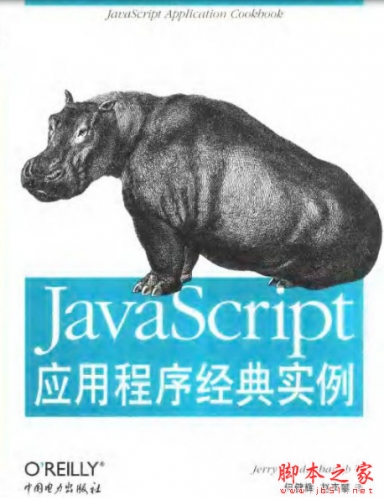
JavaScript应用程序经典实例 中文PDF扫描版[7.5MB] Jerry Bradenbaugh(
这本书围绕JavaScript核心功能,深入探索了相关的代码和技术。书中的程序可以帮助读者将自己的网站模块化,从而在站点管理和程序开发中省时省力2015-09-01Mac怎么卸载Java?在Mac上卸载Java应用程序的方法介绍
近日,有使用Mac OS X平台上的朋友们问小编:在Mac上怎么卸载Java应用程序呢?针对此问题,本文就为大家介绍两种可以在Mac内卸载Java的方法,有兴趣的朋友们可以了解下2015-07-21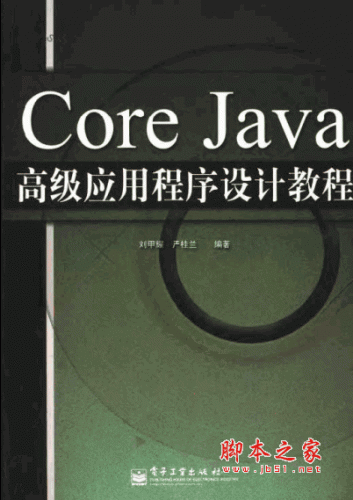
Core Java高级应用程序设计教程 PDF扫描版(刘甲耀 严桂兰)
主要阐述高级应用程序设计的方法与技巧(含Applet以及Applet与Application两者的组合应用),其内容取材广泛,由浅入深,涉及:基本Java Applet;图形、图像与动画设计;事2013-07-15
Windows8应用程序的编程,使用HTML CSS和Java脚本 PDF 影印版[15M]
Windows 8的介绍 一个Windows应用商店的应用程序:Windows 8的平台特性的生命故事2013-04-14
Metro揭密,HTML5和Java脚本构建Windows8的应用程序(Metro Revealed, B
在Windows Phone之前,微软已经在Zune Player和XBox 360主机中都尝试采用了类似的界面风格,并得到了用户的广泛认可2013-04-08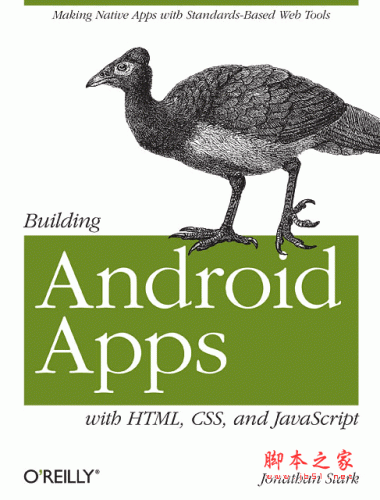
使用HTML,CSS,JavaScript开发Android应用程序 英文文字pdf版附源文件
如果你了解HTML,CSS和JavaScript,您已经拥有所需的工具开发Android应用程序。本动手本书展示了如何使用这些开源web标准设计和建造,可适应任何Android设备的应用程序 -2011-06-17win7 专业版系统打开网页就出现崩溃现象的故障原因及解决方法
有win7用户反映,在使用IE浏览器打开网页时就崩溃了,这是怎么回事呢?这种情况怎么办呢?本文将提供win7系统打开网页就出现崩溃现象的故障原因及解决方法供大家了解,希望2016-05-20win7 64位系统只有搜狗浏览器可以打开网页其他浏览器打不开的故障原因
最近有win7用户反映,电脑只有搜狗浏览器可以正常打开网页,其他浏览器包括IE浏览器都无法打开网页,并且防火墙一直会弹出错误提示,这是怎么回事呢?这种情况怎么办呢?本2016-05-05Win7系统打开网页提示错误代码ERR_EMPTY_RESPONSE的解决方法
win7系统打开网页提示错误代码ERR_EMPTY_RESPONSE,怎么办呢?本文为大家分享了两个解决win7打开网页提示错误代码ERR_EMPTY_RESPONSE问题的方法,感兴趣的小伙伴们可以参考2016-03-31



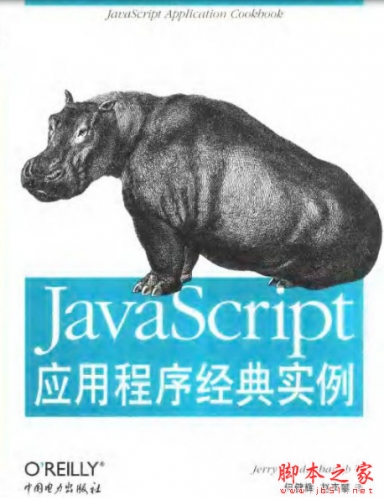
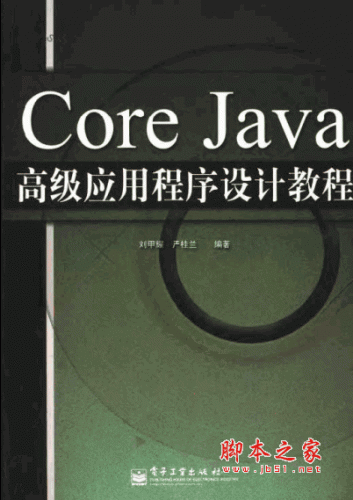


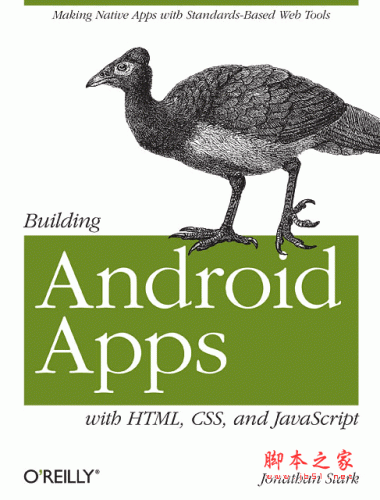
最新评论